4 דרכים לעקוף את סיסמת Windows 10 עם אחוזי הצלחה גבוהים
מצד אחד, מסך הכניסה של Windows מגן על אחרים מלהיכנס למחשב הבעלים. מצד שני, זה גם יחסום את הבעלים מהמחשבים שלהם אם הם ישכחו את הסיסמה. אז מה אתה יכול לעשות כדי לעקוף את אישורי הכניסה של Windows 10? במאמר זה, ישנן 2 שיטות מעשיות לעקוף את סיסמת Windows 10 בְּקַלוּת.

יתרה מכך, אם ברצונך למכור מחדש או למסור את מחשב Windows 10 הישן שלך, יש צורך גם להשבית את מסך הכניסה ומסך הנעילה של Windows 10. האם יש דרך להסיר את סיסמת הכניסה והחשבון מ-Windows 10/11? כמובן, התשובה היא כן. אתה יכול גם לקבל 2 דרכים מפורטות לעקוף ולכבות בקלות את סיסמת Windows 10/11.
במאמר זה:
חלק 1. 2 דרכים לעקוף את התחברות של Windows 10 כששכחת את סיסמת Windows 10
אם מחשב Windows שלך נעול בחוץ, עליך לעקוף את הסיסמה ב-Windows 10/11 על ידי איפוסה. לדוגמה, אתה יכול להשתמש בדיסק לאיפוס סיסמה של Windows 11 שהוכן מראש כדי להסיר את סיסמת הכניסה ב-Windows 10 או 11. או שאתה יכול לאפס את הסיסמה ב-Windows 11/10/XP/8/7 עם תוכנת צד שלישי לאיפוס סיסמאות של Windows.
דרך 1: עקוף את סיסמת Windows 10 על ידי צריבת כונן CD/DVD/USB הניתן לאתחול
איפוס סיסמת imyPass של Windows מאפשר למשתמשים לעקוף, לאפס ולשנות את סיסמאות ההתחברות של Windows ישירות. למרות שאתה נעול מחוץ למחשב Windows 10/11, אתה יכול לצרוב דיסק לאיפוס סיסמה ולהניע אותו במחשב רגיל אחר. מאוחר יותר, אתחל את מחשב Windows 10/11 הנעול שלך עם כלי זה לאיפוס סיסמה. אתה יכול לעקוף את מסך ההתחברות של Windows 10/11 עם שיעור ההצלחה הגבוה ביותר.

4,000,000+ הורדות
עוקף את סיסמת Windows: תמיכה ב-Windows 11, 10, XP, 8 ו-7.
צריבה אוטומטית של דיסק איפוס: צור אוטומטית דיסק הניתן לאתחול של Windows בקלות.
תמיכה ב-USB, CD/DVD: כל 3 סוגי הכוננים שישמשו ליצירת דיסק האתחול מחדש.
חופשי משורת הפקודה: אתה לא צריך להזין שום קוד או ללמוד שום מיומנות טכנית כדי להשתמש בתוכנית זו.
תמיכה באיפוס מנהל מערכת וסיסמת משתמש: אתה יכול לאפס את סיסמת המנהל ללא הקודמת או גישת המנהל.
מלבד הפונקציות האלה, אתה יכול גם שנה את מנהל המערכת ב-Windows 10 על ידי יצירת חשבון מנהל חדש וקבל גישת מנהל באמצעות תוכנית זו. בלי להתעסק יותר, בואו נראה כיצד לאפס את סיסמת Windows 10 מבלי להיכנס.
במחשב הרגיל שלך, הפעל את imyPass Windows Password Reset לאחר ההתקנה. רשום את התוכנה עם כתובת המייל וקוד הרישום.

לבחור בין צור CD/DVD לאיפוס סיסמה ו צור איפוס סיסמה כונן הבזק מסוג USB על סמך התוכנית שלך. לחץ על צריבת CD/DVD אוֹ צריבת USB אוֹפְּצִיָה. מאוחר יותר, הכנס כונן CD/DVD או USB ריק למחשב הרגיל שלך. לאחר תהליך הצריבה, לחץ בסדר ולהוציא את הדיסק הצרוב.

חזור למחשב Windows 10/11 הנעול שלך. הכנס לתוכו את הדיסק הצרוב או הכונן. הפעל מחדש את המחשב ולחץ F12 אוֹ יציאה על המקלדת. בתוך ה תפריט אתחול במסך, סמן את הכונן או הדיסק שהוכנס מהרשימה. הקש על להיכנס מַפְתֵחַ. מאוחר יותר, שמור אותו וצא תפריט אתחול. המחשב שלך יופעל מחדש באופן אוטומטי.

בחר את מערכת ההפעלה Windows 10/11. בחר את חשבון הניהול שלך עבור עקיפת סיסמה של Windows 10/11. נְקִישָׁה לאפס את הסיסמה ו בסדר כדי לאשר. לאחר ביטול נעילת המחשב, הוצא את דיסק איפוס הסיסמה. הפעל מחדש את מחשב Windows 10/11 שלא נעול. כעת תוכל לבצע שינויים נוספים.

דרך 2: עקוף את סיסמת Windows 10 עם דיסק קיים לאיפוס סיסמה
אם אתה מפתח ומכיר את איפוס הסיסמה של Windows, ייתכן שיש לך א דיסק איפוס סיסמת Windows כך שתוכל להסיר את סיסמת Windows 10/11 שנשכחה ישירות. פשוט הכנס את הדיסק למחשב Windows הנעול שלך. מאוחר יותר, תוכל לעקוב אחר אשף איפוס הסיסמה כדי לאפס את סיסמת Windows 10/11 בהצלחה.
הכנס את דיסק איפוס הסיסמה למחשב שלך. לחץ על לאפס את הסיסמה קישור במסך ההתחברות של Windows 10/11.
ה אשף איפוס הסיסמה חלון קופץ. עיין ובחר בדיסק איפוס הסיסמה שהוכנס.
כשתתבקש להזין סיסמה חדשה, לחץ הַבָּא ו סיים במקום להקליד משהו.
צא מאשף איפוס הסיסמה של Windows 10/11.
הפעל מחדש את המחשב שלך. אתה יכול לגלות שמסך סיסמת הכניסה של Windows 10/11 נעלם.
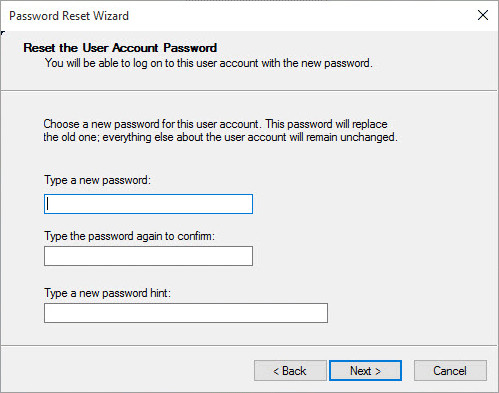
חלק 2. 2 דרכים לעקוף את מסך ההתחברות של Windows 10 עם סיסמה
אם אתה יכול להיכנס לחשבון Windows 10/11 שלך, אתה יכול לעקוף את סיסמת Windows 10/11 מבלי לאפס או למחוק אותה. זה יהיה הרבה יותר קל להשבית את תכונת הסיסמה ב-Windows 10/11.
דרך 1: עקוף את מסך הכניסה לסיסמה של Windows 10 עם Netplwiz
יש אפשרות שנקראת משתמשים חייבים להזין שם משתמש וסיסמה כדי להשתמש במחשב זה. אתה יכול לבטל את הסימון של אפשרות זו כדי לעקוף את מסך הכניסה והסיסמה של Windows 10.
הפעל את מחשב Windows 10 שלך. היכנס לחשבון עם הסיסמה הנכונה.
החזק ולחץ על חלונות ו ר מקשי בו-זמנית כדי לפתוח את לָרוּץ קופסא.
סוּג netplwiz לתוך התיבה הריקה. לאחר מכן לחץ להיכנס להמשיך הלאה.
עבור אל חשבונות משתמשים דו-שיח. בתוך ה משתמשים בקטע, בחר את חשבון המשתמש שלך לניהול עבור התחברות ל-Windows 10.
מצא ובטל את הסימון משתמשים חייבים להזין שם משתמש וסיסמה כדי להשתמש במחשב זה.
מלא את סיסמת המשתמש שנבחרה. נְקִישָׁה בסדר כדי לאשר. כעת תוכל לגשת למחשב Windows 10 ישירות לאחר אתחול מחדש.

דרך 2: עקוף את סיסמת Windows 10 בהגדרות המחשב
אם יש לך חשבון מנהל זמין, אתה יכול לקבל פתרון אחד נוסף לעקוף סיסמת Windows 10 ללא דיסק. כדי להיות יותר ספציפי, אתה יכול ללכת להגדרות המחשב כדי לכבות את סיסמת Windows 10 באופן ידני.
היכנס לחשבון Windows 10 שלך. מצא ועבור להגדרות המחשב.
בחר את חשבונות אוֹפְּצִיָה. בקטע של אפשרויות כניסה, לחץ שינוי תַחַת סיסמה.
הקלד את הסיסמה הנוכחית ב- שנה את סיסמתך מָסָך. נְקִישָׁה הַבָּא להמשך התהליך.
עוקף את סיסמה חדשה, הזן מחדש סיסמה, ו רמז לסיסמה אפשרויות. נְקִישָׁה הַבָּא בא אחריו סיים. עכשיו אתה יכול לעקוף את ההתחברות של Windows 10 עם סיסמה.

שאלות נפוצות.
-
כיצד לעקוף את סיסמת Windows 10 באמצעות שורת הפקודה?
למצוא שורת פקודה מרשימת Windows. בחר הפעל כמנהל מתפריט הקליק הימני. סוּג
העבר את d:windowssystem32utilman.exe d:windowssystem32utilman.exe.bak
העתק את d:windowssystem32cmd.exe d:windowssystem32utilman.exe לתוך שורת הפקודה. מאוחר יותר, השתמש ב- wpeutil פקודת אתחול מחדש כדי להפעיל מחדש את המחשב. -
האם אתה יכול לעקוף את סיסמת Windows 10 באמצעות טלפון אנדרואיד?
כן. קודם כל, טלפון האנדרואיד שלך צריך להיות מושרש. מאוחר יותר, אתה יכול להפעיל את WPGenius כדי לאפס ולעקוף את סיסמת Windows 10 מרחוק. עבור אל טלפון סעיף ובחר את הר אוֹפְּצִיָה. חבר את טלפון האנדרואיד שלך למחשב Windows 10. אפשר איתור באגים ב-USB מהגדרות אנדרואיד. בחר התקן מדיה (MTP). הקש F12 בזמן אתחול מחשב Windows 12 שלך. בחר WPGenius ובצע את ההוראות שעל המסך כדי לעקוף את סיסמת הכניסה של Windows 10 באמצעות טלפון אנדרואיד.
-
כיצד לעקוף את סיסמת Windows 10 דרך ה-BIOS?
הפעל את המחשב שלך. הזן את סיסמת ה-BIOS ללא הרף. כאשר אתה ננעל בחוץ, אתה יכול לראות א המערכת מושבתת הודעה עם מספר. רשום את הקוד בטלפון או במחברת. בקר באתר סיסמת ה-BIOS בטלפון או במחשב הרגיל שלך. הזן את הקוד שלך ובחר קבל סיסמא. הזן את הסיסמה המועתקת כדי לגשת ל-BIOS.
סיכום
זה הכל כדי לעקוף את הסיסמה של Windows 10 מסך בהיבטים שונים. לא משנה ששכחת את סיסמת Windows שלך או לא, אתה יכול להשתמש בשיטות לעיל כדי לאפס את הסיסמה ב- Windows 10/11 בהצלחה גם ללא הקודמת.
פתרונות חמים
-
סיסמת Windows
-
טיפים של Windows
-
תקן את Windows
-
טיפים לסיסמאות

